Nous pouvons probablement tous arriver à un moment donné: lorsque vous vous connectez à un ordinateur de Windows 7, puis remplissez le mot de passe, ensuite vous recevez un message d'erreur. Vous réessayez et ça ne marche pas. Ensuite, vous devrez remplir très lentement le mot de passe de l'administrateur pour vous assurer que vous ne bouleversez pas de caractère et vous trouvez que vous ne pouvez toujours pas accéder à Windows 7! De toute évidence, vous avez oublié le mot de passe d’administrateur de Windows 7! L'oubli du mot de passe de l'administrateur de Windows est une tâche fastidieuse, surtout si vous avez beaucoup de données importantes sur votre ordinateur. Heureusement, il existe des outils et des méthodes vous permettant d'accéder à votre ordinateur de Windows 7 sans le mot de passe d'origine.
Afin de trouver un moyen efficace de réinitialiser le mot de passe de l’administrateur de Windows 7, nous devons d’abord comprendre que celui-ci n’est qu’un utilisateur du compte de Windows 7. Sauf l'utilisateur admin, le compte Windows 7 inclut également les utilisateurs normal et les administrateurs intégrés. Généralement, l'administrateur intégré est désactivé, mais il dispose d'un accès complètement illimité à l'ordinateur.
Dans cet article, je vais expliquer comment rétablir l'accès au compte d'administrateur local dans Windows 7.
Le disque de réinitialisation de mot de passe est vraiment un bon outil. Il peut être créé gratuitement lorsque l'ordinateur est accessible et le mot de passe de l'administrateur de Windows 7 est effectivement réinitialisé sur l'ordinateur avec l’oubli du mot de passe. Supposons que nous ayons préalablement créé un disque de réinitialisation de mot de passe, puis suivez les étapes ci-dessous pour réinitialiser le mot de passe de l'administrateur de Windows 7.
Étape 1: Sur l’écran de connexion de Windows 7, il y a un lien «Réinitialiser le mot de passe», vous le cliquez. et l’guide de réinitialisation du mot de passe apparaît.

Étape 2: Cliquez sur "Suivant" et insérez le disque dans l'ordinateur verrouillé.
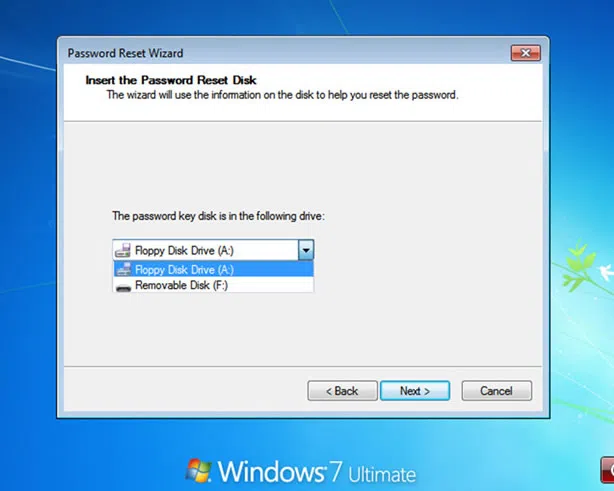
Étape 3: Utilisez le disque de réinitialisation pour ouvrir l’guide de réinitialisation du mot de passe de Windows 7, sélectionnez le disque dans la liste déroulante, puis cliquez sur Suivant.
Étape 4: Vous devez choisir un nouveau mot de passe pour l'administrateur de Windows 7. Tapez simplement votre nouveau mot de passe et confirmez.
Étape 5: Cliquez sur Suivant, puis sur le bouton Terminer pour terminer la réinitialisation du mot de passe Windows 7 Forgot Administrator.
ATTENTION: Le disque de réinitialisation doit être déja fait avant que vous oublissez le mot de passe.
En fait, il existe de nombreux outils de récupération de mot de passe de Windows sur le Web, et la plupart d’entre eux sont gratuits, mais ils sont exécutés en l’état de commande, pas pratiques mais compliqués. Ici, nous recommandons fortement le logiciel de récupération de mot de passe Windows iSeePassword! C'est l'un des outils de récupération de mot de passe Windows les plus sûrs et les plus efficaces. Le principe de fonctionnement est très simple: ce logiciel s'exécute en l’état de WinPE et trouve automatiquement le fichier de SAM, qui permet de stocker les informations de mot de passe du compte Windows, puis de modifier les paramètres du fichier SAM afin de réinitialiser le mot de passe. Sans besoins de reinstallation de système, et toutes les données vont être conserves. L'ensemble du programme de traitement ne touche pas les données de votre système et vos données personnelles, très sûr! Il peut réinitialiser les mots de passe administrateur, utilisateur et invité sur Windows 10/8/7 / Vista. Voyons maintenant comment cela fonctionne.
Suivez ces étapes ci-dessous pour réinitialiser le mot de passe administrateur Windows 7
Étape 1. Tout d’abord, vous devez télécharger le programme sur un autre ordinateur pouvant s’exécuter , puis installer et exécuter.
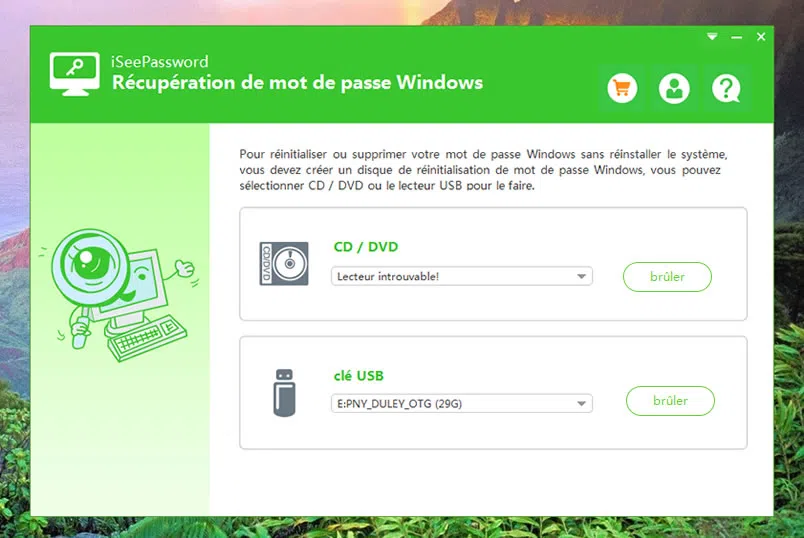
Étape 2. Ce programme offre deux méthodes (USB et DVD / CD) pour créer un disque de réinitialisation de mot de passe de Windows 7.Ici, on préfère utiliser une clé USB pour réinitialiser un disque, branchez-le et sélectionnez le bouton «Gravure USB». Le programme créera automatiquement un disque de réinitialisation de mot de passe.
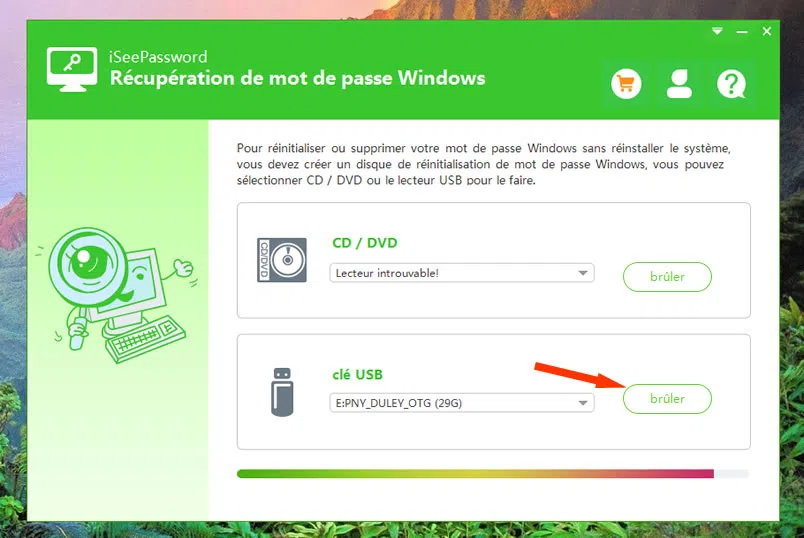
Étape 3. Vous devez modifier l'ordre de démarrage dans la page des paramètres de démarrage du BIOS et sélectionner USB comme le premier ordre de démarrage. Appuyez sur F12, Del ou F8 pour accéder au menu de démarrage, trouver le USB et le disposer comme le premier élément de démarrage.
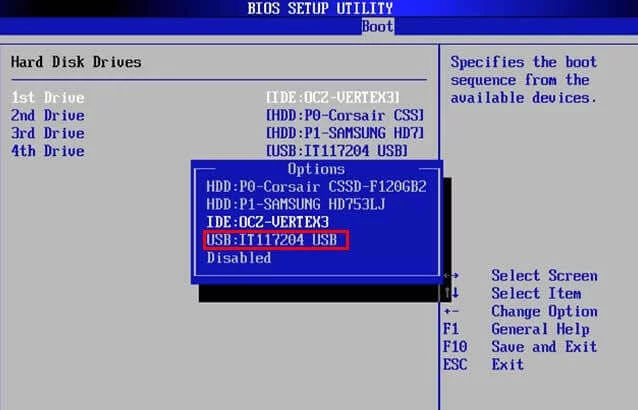
Étape 4. Redémarrez l'ordinateur, puis Windows démarrera à partir de l'USB et chargera le logiciel de récupération de mot de passe Windows iSeePassword. Il affichera le système d'exploitation Windows et les informations du compte. Puis vous sélectionnerez le système d'exploitation et le compte que vous souhaitez réinitialiser dans la liste des comptes, puis cliquez sur "Réinitialiser le mot de passe", puis appuyez "Redémarrer".
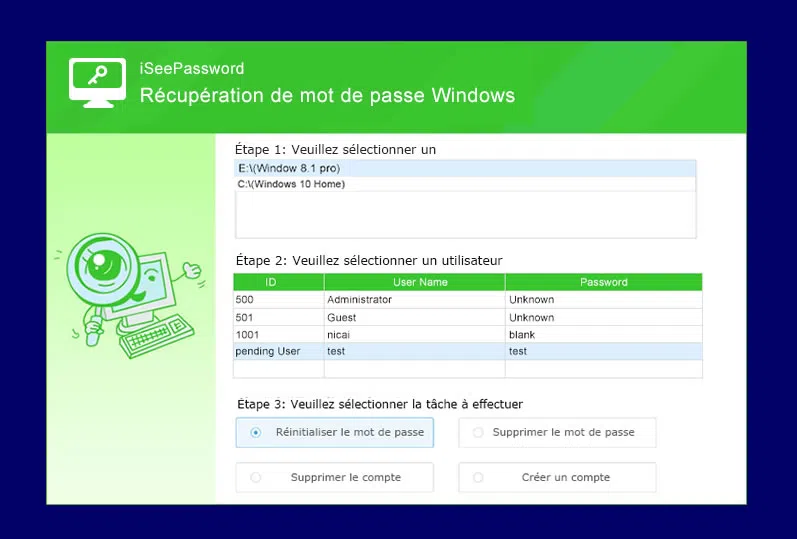
Vous avez réussi à réinitialiser le mot de passe administrateur Windows 7! Redémarrez votre ordinateur et connectez-vous, vous n’avez pas besions du mot de passe.
lire aussi: Comment réinitialiser le mot de passe Windows 10?
Par défaut, l'administrateur intégré a été créé et dispose comme désactivé, mais il n'y a pas de protection par mot de passe sur les ordinateurs Windows. Vous pouvez exécuter Windows 7 en l’état de sécurité et utiliser les charactères de commande pour réinitialiser le mot de passe de l'administrateur de Windows 7.
Étape 1: Démarrez votre ordinateur et appuyez sur F8 pendant le démarrage de l’ordinateur.
Étape 2: Lorsque l'écran Advanced Boot Options apparaît, sélectionnez Mode de sécurité avec un charactère de commande et appuyez sur Entrer. Votre ordinateur démarrera en l’état de securité avec un charactère de commande.
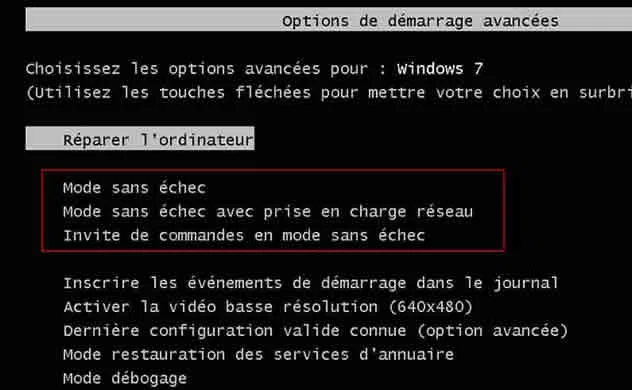
Étape 3: Exécutez le charactère de commande avec les privilèges normals d'administrateur.
Étape 4: Tapez la commande suivante sous le charactère de commande pour réinitialiser le mot de passe de l'administrateur local de Windows 7.
"Net User [nom_de_l’utilisateur] [mot_de_passe]. "
![Net User [nom_de_l’utilisateur] [mot_de_passe]. "](images/windows/net_user_windows_7.webp)
Si vous avez oublié le mot de passe d’administrateur intégré, cette méthode ne vous aide toujours pas. Essayez la seconde méthode et supprimez directement le mot de passe d’administrateur de Windows 7.
Si vous oubliez le mot de passe administrateur Windows7, Ne t'inquiète pas! Les quatre méthodes ci-dessus peuvent vous aider à réinitialiser ou à restaurer le mot de passe dadministrateur de Windows 7 dans les situations différentes. Si vous êtes un expert en informatique, il est recommandé d'utiliser le charactère de commande pour réinitialiser le mot de passe d’administrateur. Si vous ne l'êtes pas, ne prenez pas de risques, car cette méthode risque de faire l'écran bleu de votre ordinateur ou la perte de données. Si vous souhaitez un moyen simple, rapide et sécurisé, le logiciel de récupération de mot de passe Windows iSeePassword sera votre premier choix.

LinaL'éditeur technique du site Web iSeePassword propose des recherches approfondies sur Windows et Mac. Bon à résoudre divers problèmes techniques de Windows et Mac.